Android学习指南上一节中讲的是ProgressBar、SeekBar和RatingBar,本节主要讲讲列表组件ListView。
列表组件是开发中经常用到组件,该组件在使用时需要为它提供适配器,由适配器提供来确定显示样式和显示数据。
下面给大家一个简单的例子:
首先新建一个项目Lesson8_ListViewTest,Activity name是MainListViewTest 。
MainListViewTest.java的代码如下:
- package android.basic.lesson8;
- import android.app.Activity;
- import android.os.Bundle;
- import android.view.View;
- import android.widget.AdapterView;
- import android.widget.AdapterView.OnItemClickListener;
- import android.widget.AdapterView.OnItemLongClickListener;
- import android.widget.ArrayAdapter;
- import android.widget.ListView;
- import android.widget.TextView;
- import android.widget.Toast;
- public class MainListViewTest extends Activity {
- /** Called when the activity is first created. */
- @Override
- public void onCreate(Bundle savedInstanceState) {
- super.onCreate(savedInstanceState);
- setContentView(R.layout.main);
- //找到ListView
- ListView lv= (ListView)findViewById(R.id.ListView01);
- //定义数组
- String[] data ={
- "Android开发基础篇 第一讲",
- "Android开发基础篇 第二讲",
- "Android开发基础篇 第三讲",
- "Android开发基础篇 第四讲",
- "Android开发基础篇 第五讲",
- "Android开发基础篇 第六讲",
- "Android开发基础篇 第七讲",
- "Android开发基础篇 第八讲",
- "Android开发基础篇 第九讲"
- };
- //为ListView提供数组适配器
- lv.setAdapter(new ArrayAdapter(this,android.R.layout.simple_list_item_1,data));
- //为ListView设置列表项点击监听器
- lv.setOnItemClickListener(new OnItemClickListener() {
- @Override
- public void onItemClick(AdapterView<?> parent, View view,
- int position, long id) {
- Toast.makeText(getApplicationContext(),
- "您点击的是:"+((TextView) view).getText(), Toast.LENGTH_SHORT).show();
- }
- });
- //为ListView设置长按监听器
- lv.setOnItemLongClickListener(new OnItemLongClickListener(){
- @Override
- public boolean onItemLongClick(AdapterView<?> parent, View view,
- int position, long id) {
- Toast.makeText(getApplicationContext(),
- "您长按的是:"+((TextView) view).getText(), Toast.LENGTH_SHORT).show();
- return false;
- }
- });
- }
- }
其中:
1、android.R.layout.simple_list_item_1 是一个Android系统内置的ListView布局方式;我们可以自定义ListView的布局方式。
2、OnItemClickListener是个接口,用new创建一个接口的做法是不是有点怪?实际上这里是建立了一个匿名类,来满足setOnItemClickListener()方法的参数需求。
3、Toast.makeText().show() 的写法大家可以记一下,可以创造出一个气泡提示效果。
main.xml的代码如下:
- < ?xml version="1.0" encoding="utf-8"?>
- <LINEARLAYOUT android:layout_height="fill_parent" android:layout_width="fill_parent" android:orientation="vertical" xmlns:android="http://schemas.android.com/apk/res/android">
- <TEXTVIEW android:layout_height="wrap_content" android:layout_width="fill_parent" android:textSize="25sp" android:gravity="center" android:id="@+id/TextView01" android:text="Android开发基础篇">
- </TEXTVIEW>
- <LISTVIEW android:layout_height="wrap_content" android:layout_width="fill_parent" android:id="@+id/ListView01">
- </LISTVIEW>
- </LINEARLAYOUT>
运行程序我们看一下效果图如下:
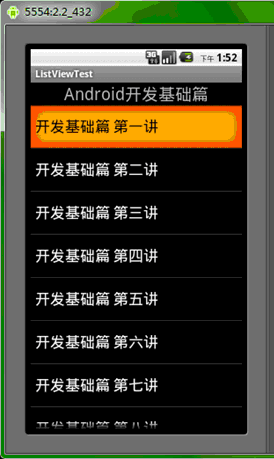
点击其中一个列表项的时候会触发Item的onClick事件,弹出一个气泡提示框。在一个选项上长时间按着也会触发LongClick事件,弹出另一个气泡提示框。
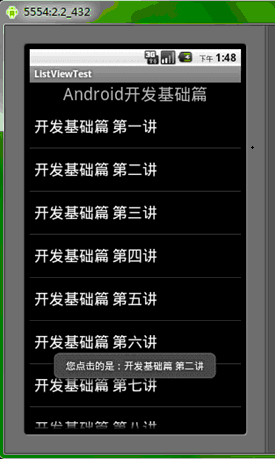
上面的例子用到了系统自带的android.R.layout.simple_list_item_1布局,使用的是在Java代码中的数组做数据源;我们可以再做个例子使用XML做数据源,再使用一下系统自带的android.R.layout.simple_list_item_2布局,看看他们的表现有什么不同。
ListView组件熟悉了以后,可以实现很多种界面效果,而且实现起来简单方便。


发表评论:
◎欢迎参与讨论,请在这里发表您的看法、交流您的观点。